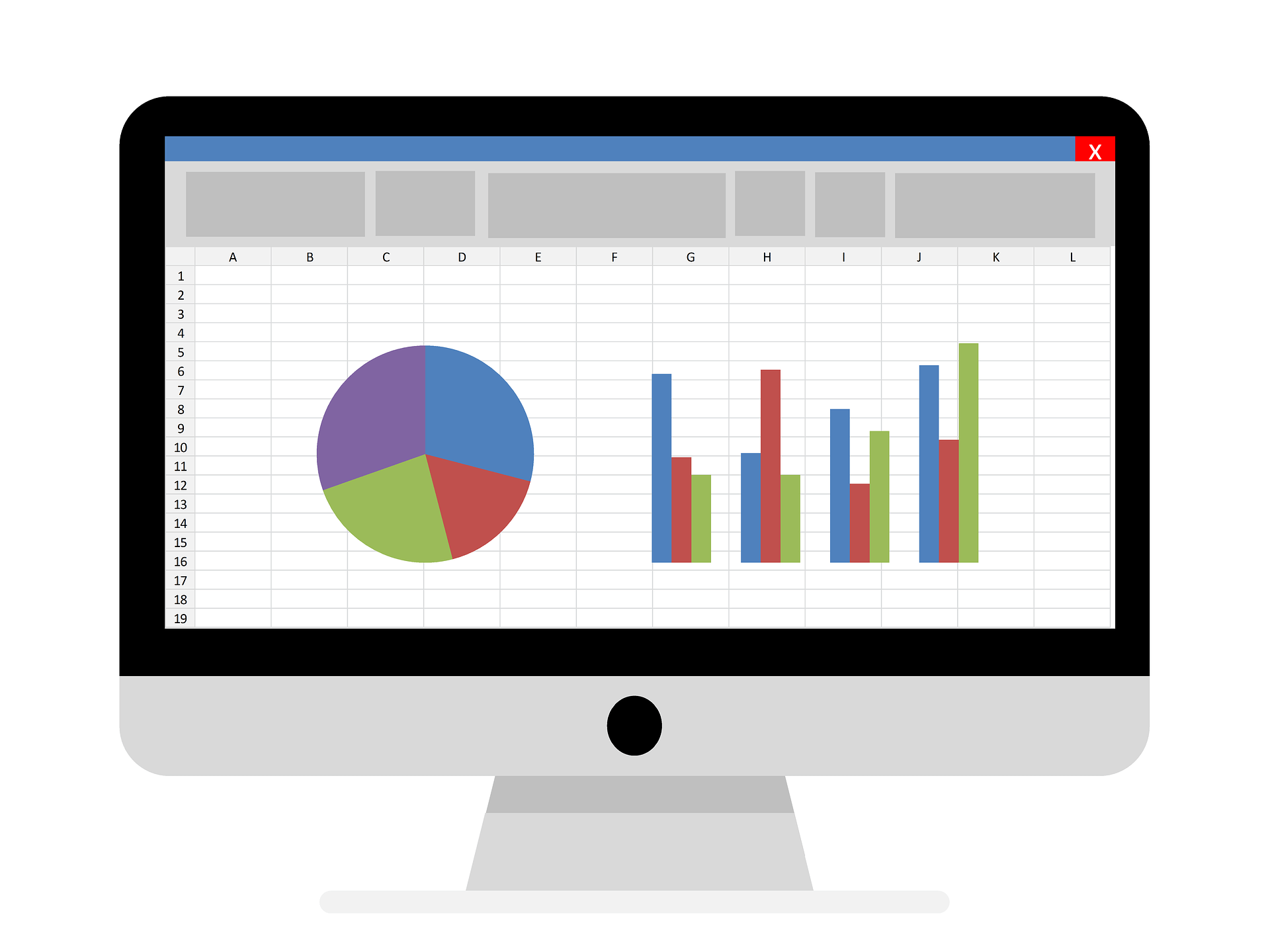
今回は、Excel VBAで確認メッセージを表示、非表示する方法をご紹介します。
確認メッセージの表示、非表示
まず、下記のサンプル1はアクティブシートの「Sheet1」を削除するコードです。
・サンプル1
| Sub test() ActiveWorkbook.Worksheets(“Sheet1”).Delete End Sub |
このコードを実行すると、
「このシートは完全に削除されます。続けますか?」
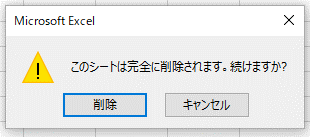
という確認メッセージが表示されます。
Excel VBAを使って自動化を行いたいのに、いちいちこの確認メッセージをクリックするのは非常に手間がかかります。
そこで、コードの実行時にこの確認メッセージを非表示にするには、
Application.DisplayAlerts = False
のコードを使用します。
また、確認メッセージを表示するには、
Application.DisplayAlerts = True
のコードを使用します。
下記のサンプル2では、
Application.DisplayAlerts = False
でいったん確認メッセージが表示されないようにしてから「Sheet1」を削除した後、
Application.DisplayAlerts = True
で再び確認メッセージが表示されるようにしています。
・サンプル2
| Sub test() Application.DisplayAlerts = False ActiveWorkbook.Worksheets(“Sheet1”).Delete Application.DisplayAlerts = True End Sub |